Warum verbindet sich dein PC plötzlich nicht mehr mit dem Internet – obwohl alles richtig eingestellt scheint? Dieser frustrierende Moment, wenn die Windows-Netzwerkdiagnose die Meldung „Keine gültige IP-Konfiguration“ anzeigt, kennt viele Nutzer. Doch was steckt wirklich dahinter?
Das Netzwerk-Problem entsteht, wenn dein Gerät keine IP-Adresse vom DHCP-Server erhält. Ohne diese digitale „Hausadresse“ kann dein PC nicht mit dem Internet kommunizieren. Die Gründe reichen von simplen Verbindungsfehlern bis zu komplexen Softwarekonflikten.
Vielleicht hast du schon versucht, den Router neu zu starten – doch manchmal reicht das nicht. In diesem Artikel lernst du, wie DHCP funktioniert und warum die automatische IP-Zuteilung scheitern kann. Wir zeigen dir Schritt für Schritt, wie du:
• Hardware-Defekte ausschließt
• Software-Einstellungen überprüfst
• Zwischen automatischer und manueller Konfiguration wechselst
Du musst nicht raten, welche Lösung funktioniert. Mit unserem systematischen Ansatz findest du schnell die Ursache – egal, ob du Technik-Neuling oder Profi bist. Bereit, das Problem endlich zu lösen?
Verstehen, warum Dein PC keine gültige IP-Konfiguration erhält
Kennst du das Gefühl, wenn dein Rechner plötzlich offline ist, obwohl das WLAN-Signal stark erscheint? Der Schlüssel liegt im DHCP-System deines Routers – dem unsichtbaren Vermittler, der Geräten IP-Adressen zuweist.
Grundlagen der IP-Zuweisung und DHCP
Dein Router fungiert wie ein digitaler Türsteher. Über DHCP vergibt er automatisch eindeutige Adressen an alle Geräte im Netzwerk. Diese Identifikationsnummern ermöglichen erst die Kommunikation mit Websites und anderen Computern.
Bei Störungen erhält dein PC entweder eine fehlerhafte Adresse oder gar keine. Das passiert besonders oft, wenn:
- Der DHCP-Dienst im Router hängt
- Veraltete Treiber den Austausch blockieren
- Firewalls die Verbindung zum Router unterbrechen
Mögliche Ursachen des Fehlers
Hardware-Defekte sind seltener, als viele denken. Häufiger stecken Softwarekonflikte dahinter. Ein falsch konfigurierter Netzwerkadapter kann beispielsweise die automatische IP-Zuteilung deaktivieren.
Andere typische Fehlerquellen:
- Doppelte IP-Adressen durch manuelle Einstellungen
- Abgelaufene DHCP-Lease ohne automatische Verlängerung
- Deaktivierte Windows-Dienste wie „DHCP-Client“
Schritt-für-Schritt Anleitung zur Problemlösung
Es ist Zeit, systematisch vorzugehen. Beginne mit den einfachsten Lösungen und arbeite dich zu komplexeren Methoden vor. So vermeidest du Zeitverschwendung und findest schneller die Ursache.
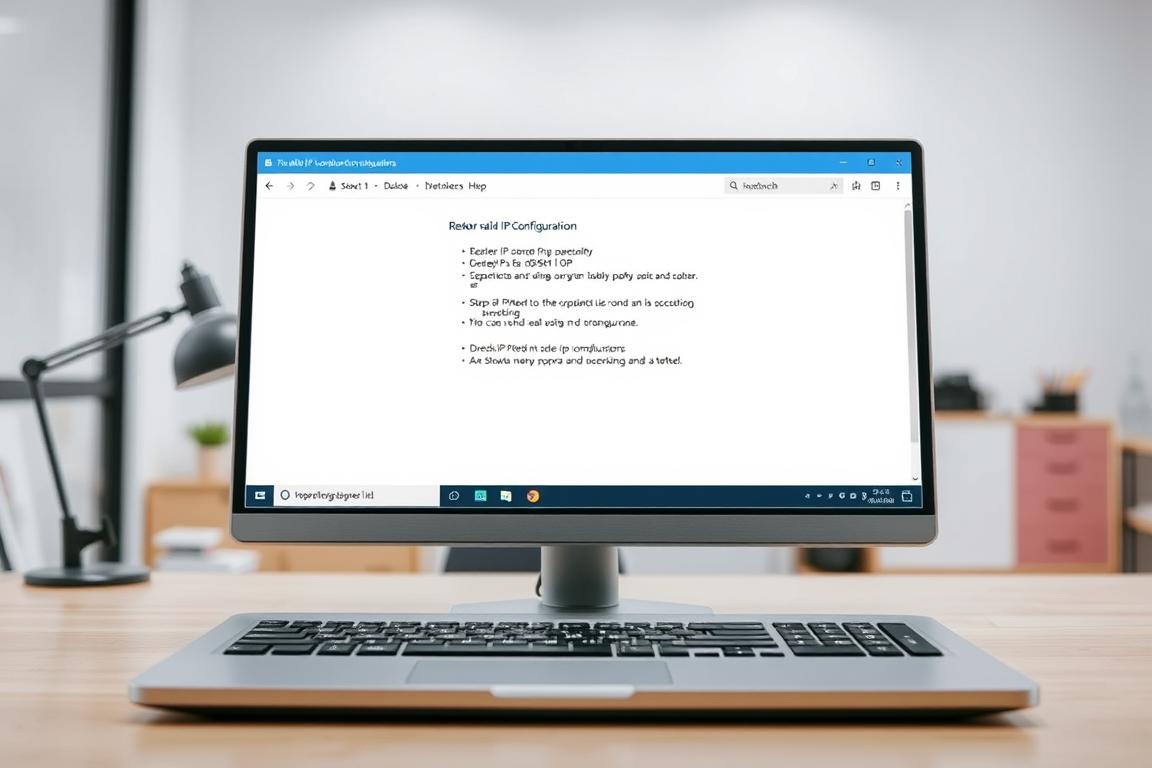
Hardware-Check und Neustart
Überprüfe zuerst das Ethernet-Kabel. Ist es fest verbunden oder hat sichtbare Schäden? Folge diesen Schritten:
- Trenne das Kabel an beiden Enden und stecke es neu ein
- Starte Router und Computer komplett neu
- Teste bei anhaltendem Problem ein anderes Kabel
IP-Einstellungen zurücksetzen
Öffne die Eingabeaufforderung als Administrator:
- Drücke Windows-Taste + R
- Gib „cmd“ ein und halte Shift gedrückt
- Klicke auf „OK“
Führe nacheinander diese Befehle aus:
ipconfig /releaseipconfig /renewnetsh winsock reset
Erweiterte Korrekturen
Bei hartnäckigen Fehlern hilft oft ein Netzwerk-Reset:
- Deaktiviere den Netzwerkadapter in der Systemsteuerung
- Warte 30 Sekunden und aktiviere ihn wieder
- Führe alle Reset-Befehle in der richtigen Reihenfolge aus
Starte den Computer nach jedem Schritt neu. So erkennst du genau, welche Methode das Problem löst.
Netzwerktreiber und Adapter: Aktualisieren und Deinstallieren
Veraltete Treiber sind oft die unsichtbaren Störenfriede bei Netzwerkproblemen. Sie können verhindern, dass dein Gerät eine gültige IP-Konfiguration erhält. Lass uns das gemeinsam beheben – Schritt für Schritt.
Treiber manuell aktualisieren
Drücke Tastatur gleichzeitig Windowstaste + R, um den Ausführen-Dialog zu öffnen. Gib „devmgmt.msc“ ein und bestätige mit Enter. Im Geräte-Manager findest du unter „Netzwerkadapter“ deine Hardware.
Klicke mit der rechten Maustaste auf den Eintrag und wähle „Deinstallieren“. Starte deinen Computer neu – Windows installiert automatisch die Standardversion. Prüfe anschließend, ob das Problem behoben ist.
Automatische Updates nutzen
Für stressfreie Lösungen eignen sich Tools wie Driver Easy. Sie scannen dein System nach veralteten Treibern und laden passende Versionen herunter. So vermeidest du manuelle Fehler und sparst Zeit.
Wichtig: Lade solche Programme nur von vertrauenswürdigen Quellen. Nach der Installation startest du den Computer neu. Dein Netzwerkadapter sollte jetzt stabil funktionieren.














